上海市行政区划图
上海市行政区划图
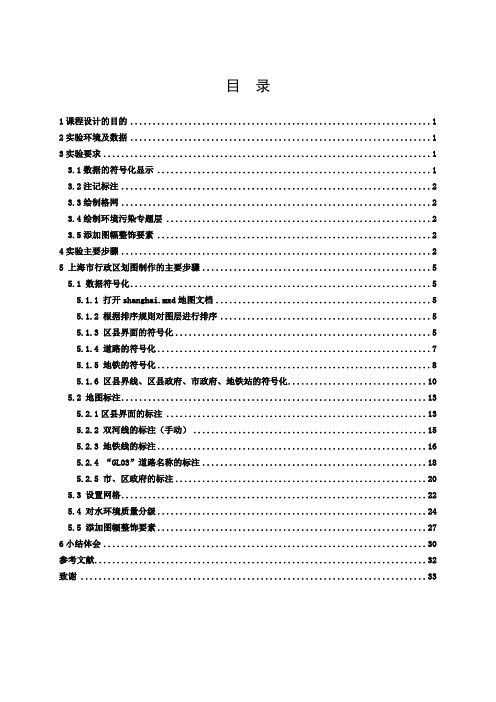
目录1课程设计的目的 (1)2实验环境及数据 (1)3实验要求 (1)3.1数据的符号化显示 (1)3.2注记标注 (2)3.3绘制格网 (2)3.4绘制环境污染专题层 (2)3.5添加图幅整饰要素 (2)4实验主要步骤 (2)5 上海市行政区划图制作的主要步骤 (5)5.1 数据符号化 (5)5.1.1 打开shanghai.mxd地图文档 (5)5.1.2 根据排序规则对图层进行排序 (5)5.1.3 区县界面的符号化 (5)5.1.4 道路的符号化 (7)5.1.5 地铁的符号化 (8)5.1.6 区县界线、区县政府、市政府、地铁站的符号化 (10)5.2 地图标注 (13)5.2.1区县界面的标注 (13)5.2.2 双河线的标注(手动) (15)5.2.3 地铁线的标注 (16)5.2.4 “GL03”道路名称的标注 (18)5.2.5 市、区政府的标注 (20)5.3 设置网格 (22)5.4 对水环境质量分级 (24)5.5 添加图幅整饰要素 (27)6小结体会 (30)参考文献 (32)致谢 (33)1课程设计的目的(1)熟悉ArcGIS的基本操作;(2)了解符号化、注记标注、格网绘制以及地图整饰的意义;(3)掌握基本的符号化方法、自动标注操作以及相关地图的整饰和输出的操作;(4)对数字地图制图有初步的认识;(5)掌握环境信息数据污染专题图的制作方法。
2实验环境及数据软件环境:ArcGIS Deskpro桌面平台数据为上海市部分地区矢量地图,其中包含:(1)点图层:区县政府,市政府,水采样点(2)线图层:地铁线、区县界线、道路(3)面图层:区县界面,双线河3实验要求3.1数据的符号化显示1)地图中共有6个区,将这6个区按照Name字段来用分类色彩表示2)将道路按class字段分类:分为一级道路、二级道路、三级道路和四级道路,分别使用不同的颜色来表示3)地铁线符号color:深蓝色,width:1.54)区县界线Color:橘黄色,Width:1,样式:Dashed5)区县政府Color:红色;size:10;样式:Star 36)市政府符号在区县政府基础上改为大小183.2注记标注1)对地图中6个区的Name字段使用自动标注,标注统一用Country2样式,大小为162)手动标注黄浦江,使用宋体、斜体、16号字,字体方向为纵向,使用曲线注记放置3)地铁线使用自动标注,采用Country3样式4)道路中,对道路的Class字段为GL03的道路进行标注,字体为宋体,大小为10 5)区县政府使用自动标注,字体为宋体,大小106)市政府使用自动标注,字体为楷体,大小为14,并将注记放置在符号的上部3.3绘制格网采用索引参考格网,使用默认设置。
上海市行政区划图制作
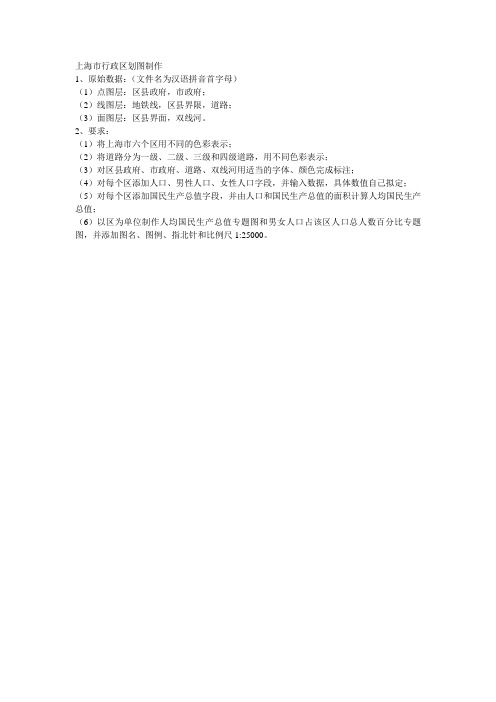
上海市行政区划图制作
1、原始数据:(文件名为汉语拼音首字母)
(1)点图层:区县政府,市政府;
(2)线图层:地铁线,区县界限,道路;
(3)面图层:区县界面,双线河。
2、要求:
(1)将上海市六个区用不同的色彩表示;
(2)将道路分为一级、二级、三级和四级道路,用不同色彩表示;
(3)对区县政府、市政府、道路、双线河用适当的字体、颜色完成标注;
(4)对每个区添加人口、男性人口、女性人口字段,并输入数据,具体数值自己拟定;(5)对每个区添加国民生产总值字段,并由人口和国民生产总值的面积计算人均国民生产总值;
(6)以区为单位制作人均国民生产总值专题图和男女人口占该区人口总人数百分比专题图,并添加图名、图例、指北针和比例尺1:25000。
中国行政区划(区域、省份、简称、省会、地图)
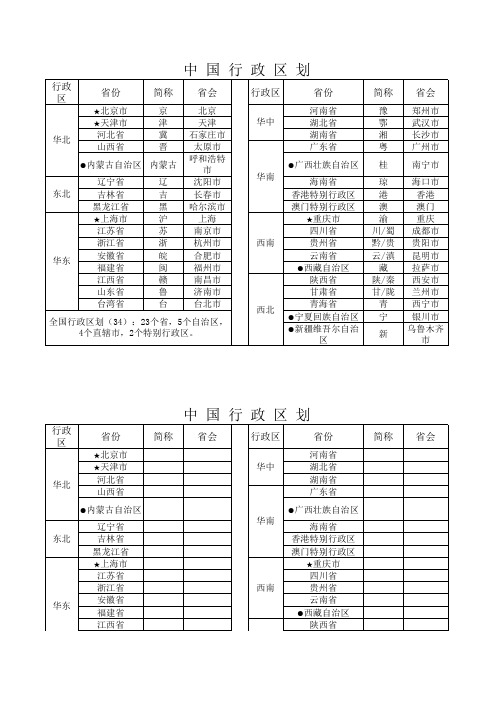
省会
行政区
华中
省份
河南省 湖北省 湖南省 广东省 ●广西壮族自治区 海南省 香港特别行政区 澳门特别行政区 ★重庆市 四川省 贵州省 云南省 ●西藏自治区 陕西省 甘肃省 青海省 ●宁夏回族自治区 ●新疆维吾尔自治区
简称
省会
河北省 山西省 ●内蒙古自治区 辽宁省 东北 吉林省 黑龙江省 ★上海市 江苏省 浙江省 安徽省 华东 福建省 江西省 山东省 台湾省 全国行政区划(34):23个省,5个自治区, 4个直辖市,3个特别行政区。
中 国 行 政 区 划
行政区 省份
★北京市
简称
省会
行政区
华中
省份
河南省 湖北省 湖南省 广东省 ●广西壮族自治区 海南省 香港特别行政区 澳门特别行政区 ★重庆市 四川省 贵州省 云南省 ●西藏自治区 陕西省 甘肃省 青海省 ●宁夏回族自治区 ●新疆维吾尔自治区
简称
省会
京 北京 ★天津市 津 天津 华北 河北省 冀 石家庄市 山西省 晋 太原市 ●内蒙古自治区 内蒙古 呼和浩特市 辽宁省 辽 沈阳市 东北 吉林省 吉 长春市 黑龙江省 黑 哈尔滨市 ★上海市 沪 上海 江苏省 苏 南京市 浙江省 浙 杭州市 安徽省 皖 合肥市 华东 福建省 闽 福州市 江西省 赣 南昌市 山东省 鲁 济南市 台湾省 台 台北市 全国行政区划(34):23个省,5个自治区, 4个直辖市,2个特别行政区。
华北
华南
西南
西北
华南
西南
西北
豫 郑州市 鄂 武汉市 湘 长沙市 粤 广州市 桂 南宁市 琼 海口市 港 香港 澳 澳门 渝 重庆 川/蜀 成都市 黔/贵 贵阳市 云/滇 昆明市 藏 拉萨市 陕/秦 西安市 甘/陇 兰州市 青 西宁市 宁 银川市 新 乌鲁木齐市
江浙沪皖行政区划

省代码省市代码市(区)县代码县310000上海市310000上海市310101 黄浦区310000上海市310104 徐汇区310000上海市310105 长宁区310000上海市310106 静安区310000上海市310107 普陀区310000上海市310109 虹口区310000上海市310110 杨浦区310000上海市310112 闵行区310000上海市310113 宝山区310000上海市310114 嘉定区310000上海市310115 浦东新区310000上海市310116 金山区310000上海市310117 松江区310000上海市310118 青浦区310000上海市310120 奉贤区310000上海市310151 崇明区320000江苏省320000江苏省320100 南京市320000江苏省320100 南京市320102 玄武区320000江苏省320100 南京市320104 秦淮区320000江苏省320100 南京市320105 建邺区320000江苏省320100 南京市320106 鼓楼区320000江苏省320100 南京市320111 浦口区320000江苏省320100 南京市320113 栖霞区320000江苏省320100 南京市320114 雨花台区320000江苏省320100 南京市320115 江宁区320000江苏省320100 南京市320116 六合区320000江苏省320100 南京市320117 溧水区320000江苏省320100 南京市320118 高淳区320000江苏省320200 无锡市320000江苏省320200 无锡市320205 锡山区320000江苏省320200 无锡市320206 惠山区320000江苏省320200 无锡市320211 滨湖区320000江苏省320200 无锡市320213 梁溪区320000江苏省320200 无锡市320214 新吴区320000江苏省320200 无锡市320281 江阴市320000江苏省320200 无锡市320282 宜兴市320000江苏省320300 徐州市320000江苏省320300 徐州市320302 鼓楼区320000江苏省320300 徐州市320303 云龙区320000江苏省320300 徐州市320305 贾汪区320000江苏省320300 徐州市320311 泉山区320000江苏省320300 徐州市320312 铜山区320000江苏省320300 徐州市320321 丰县320000江苏省320300 徐州市320322 沛县320000江苏省320300 徐州市320324 睢宁县320000江苏省320300 徐州市320381 新沂市320000江苏省320300 徐州市320382 邳州市320000江苏省320400 常州市320000江苏省320400 常州市320402 天宁区320000江苏省320400 常州市320404 钟楼区320000江苏省320400 常州市320411 新北区320000江苏省320400 常州市320412 武进区320000江苏省320400 常州市320413 金坛区320000江苏省320400 常州市320481 溧阳市320000江苏省320500 苏州市320000江苏省320500 苏州市320505 虎丘区320000江苏省320500 苏州市320506 吴中区320000江苏省320500 苏州市320507 相城区320000江苏省320500 苏州市320508 姑苏区320000江苏省320500 苏州市320509 吴江区320000江苏省320500 苏州市320581 常熟市320000江苏省320500 苏州市320582 张家港市320000江苏省320500 苏州市320583 昆山市320000江苏省320500 苏州市320585 太仓市320000江苏省320600 南通市320000江苏省320600 南通市320612 通州区320000江苏省320600 南通市320613 崇川区320000江苏省320600 南通市320614 海门区320000江苏省320600 南通市320623 如东县320000江苏省320600 南通市320681 启东市320000江苏省320600 南通市320682 如皋市320000江苏省320600 南通市320685 海安市320000江苏省320700 连云港市320000江苏省320700 连云港市320703 连云区320000江苏省320700 连云港市320706 海州区320000江苏省320700 连云港市320707 赣榆区320000江苏省320700 连云港市320722 东海县320000江苏省320700 连云港市320723 灌云县320000江苏省320700 连云港市320724 灌南县320000江苏省320800 淮安市320000江苏省320800 淮安市320803 淮安区320000江苏省320800 淮安市320804 淮阴区320000江苏省320800 淮安市320812 清江浦区320000江苏省320800 淮安市320813 洪泽区320000江苏省320800 淮安市320826 涟水县320000江苏省320800 淮安市320830 盱眙县320000江苏省320800 淮安市320831 金湖县320000江苏省320900 盐城市320000江苏省320900 盐城市320902 亭湖区320000江苏省320900 盐城市320903 盐都区320000江苏省320900 盐城市320904 大丰区320000江苏省320900 盐城市320921 响水县320000江苏省320900 盐城市320922 滨海县320000江苏省320900 盐城市320923 阜宁县320000江苏省320900 盐城市320924 射阳县320000江苏省320900 盐城市320925 建湖县320000江苏省320900 盐城市320981 东台市320000江苏省321000 扬州市320000江苏省321000 扬州市321002 广陵区320000江苏省321000 扬州市321003 邗江区320000江苏省321000 扬州市321012 江都区320000江苏省321000 扬州市321023 宝应县320000江苏省321000 扬州市321081 仪征市320000江苏省321000 扬州市321084 高邮市320000江苏省321100 镇江市320000江苏省321100 镇江市321102 京口区320000江苏省321100 镇江市321111 润州区320000江苏省321100 镇江市321112 丹徒区320000江苏省321100 镇江市321181 丹阳市320000江苏省321100 镇江市321182 扬中市320000江苏省321100 镇江市321183 句容市320000江苏省321200 泰州市320000江苏省321200 泰州市321202 海陵区320000江苏省321200 泰州市321203 高港区320000江苏省321200 泰州市321204 姜堰区320000江苏省321200 泰州市321281 兴化市320000江苏省321200 泰州市321282 靖江市320000江苏省321200 泰州市321283 泰兴市320000江苏省321300 宿迁市320000江苏省321300 宿迁市321302 宿城区320000江苏省321300 宿迁市321311 宿豫区320000江苏省321300 宿迁市321322 沭阳县320000江苏省321300 宿迁市321323 泗阳县320000江苏省321300 宿迁市321324 泗洪县330000浙江省330000浙江省330100 杭州市330000浙江省330100 杭州市330102 上城区330000浙江省330100 杭州市330105 拱墅区330000浙江省330100 杭州市330106 西湖区330000浙江省330100 杭州市330108 滨江区330000浙江省330100 杭州市330109 萧山区330000浙江省330100 杭州市330110 余杭区330000浙江省330100 杭州市330111 富阳区330000浙江省330100 杭州市330112 临安区330000浙江省330100 杭州市330113 临平区330000浙江省330100 杭州市330114 钱塘区330000浙江省330100 杭州市330122 桐庐县330000浙江省330100 杭州市330127 淳安县330000浙江省330100 杭州市330182 建德市330000浙江省330200 宁波市330000浙江省330200 宁波市330203 海曙区330000浙江省330200 宁波市330205 江北区330000浙江省330200 宁波市330206 北仑区330000浙江省330200 宁波市330211 镇海区330000浙江省330200 宁波市330212 鄞州区330000浙江省330200 宁波市330213 奉化区330000浙江省330200 宁波市330225 象山县330000浙江省330200 宁波市330226 宁海县330000浙江省330200 宁波市330281 余姚市330000浙江省330200 宁波市330282 慈溪市330000浙江省330300 温州市330302 鹿城区330000浙江省330300 温州市330303 龙湾区330000浙江省330300 温州市330304 瓯海区330000浙江省330300 温州市330305 洞头区330000浙江省330300 温州市330324 永嘉县330000浙江省330300 温州市330326 平阳县330000浙江省330300 温州市330327 苍南县330000浙江省330300 温州市330328 文成县330000浙江省330300 温州市330329 泰顺县330000浙江省330300 温州市330381 瑞安市330000浙江省330300 温州市330382 乐清市330000浙江省330300 温州市330383 龙港市330000浙江省330400 嘉兴市330000浙江省330400 嘉兴市330402 南湖区330000浙江省330400 嘉兴市330411 秀洲区330000浙江省330400 嘉兴市330421 嘉善县330000浙江省330400 嘉兴市330424 海盐县330000浙江省330400 嘉兴市330481 海宁市330000浙江省330400 嘉兴市330482 平湖市330000浙江省330400 嘉兴市330483 桐乡市330000浙江省330500 湖州市330000浙江省330500 湖州市330502 吴兴区330000浙江省330500 湖州市330503 南浔区330000浙江省330500 湖州市330521 德清县330000浙江省330500 湖州市330522 长兴县330000浙江省330500 湖州市330523 安吉县330000浙江省330600 绍兴市330000浙江省330600 绍兴市330602 越城区330000浙江省330600 绍兴市330603 柯桥区330000浙江省330600 绍兴市330604 上虞区330000浙江省330600 绍兴市330624 新昌县330000浙江省330600 绍兴市330681 诸暨市330000浙江省330600 绍兴市330683 嵊州市330000浙江省330700 金华市330000浙江省330700 金华市330702 婺城区330000浙江省330700 金华市330703 金东区330000浙江省330700 金华市330723 武义县330000浙江省330700 金华市330726 浦江县330000浙江省330700 金华市330727 磐安县330000浙江省330700 金华市330781 兰溪市330000浙江省330700 金华市330782 义乌市330000浙江省330700 金华市330783 东阳市330000浙江省330700 金华市330784 永康市330000浙江省330800 衢州市330000浙江省330800 衢州市330802 柯城区330000浙江省330800 衢州市330803 衢江区330000浙江省330800 衢州市330822 常山县330000浙江省330800 衢州市330824 开化县330000浙江省330800 衢州市330825 龙游县330000浙江省330800 衢州市330881 江山市330000浙江省330900 舟山市330902 定海区330000浙江省330900 舟山市330903 普陀区330000浙江省330900 舟山市330921 岱山县330000浙江省330900 舟山市330922 嵊泗县330000浙江省331000 台州市330000浙江省331000 台州市331002 椒江区330000浙江省331000 台州市331003 黄岩区330000浙江省331000 台州市331004 路桥区330000浙江省331000 台州市331022 三门县330000浙江省331000 台州市331023 天台县330000浙江省331000 台州市331024 仙居县330000浙江省331000 台州市331081 温岭市330000浙江省331000 台州市331082 临海市330000浙江省331000 台州市331083 玉环市330000浙江省331100 丽水市330000浙江省331100 丽水市331102 莲都区330000浙江省331100 丽水市331121 青田县330000浙江省331100 丽水市331122 缙云县330000浙江省331100 丽水市331123 遂昌县330000浙江省331100 丽水市331124 松阳县330000浙江省331100 丽水市331125 云和县330000浙江省331100 丽水市331126 庆元县330000浙江省331100 丽水市331127 景宁畲族自治县330000浙江省331100 丽水市331181 龙泉市340000安徽省340000安徽省340100 合肥市340000安徽省340100 合肥市340102 瑶海区340000安徽省340100 合肥市340103 庐阳区340000安徽省340100 合肥市340104 蜀山区340000安徽省340100 合肥市340111 包河区340000安徽省340100 合肥市340121 长丰县340000安徽省340100 合肥市340122 肥东县340000安徽省340100 合肥市340123 肥西县340000安徽省340100 合肥市340124 庐江县340000安徽省340100 合肥市340181 巢湖市340000安徽省340200 芜湖市340000安徽省340200 芜湖市340202 镜湖区340000安徽省340200 芜湖市340207 鸠江区340000安徽省340200 芜湖市340209 弋江区 340000安徽省340200 芜湖市340210 湾沚区 340000安徽省340200 芜湖市340212 繁昌区340000安徽省340200 芜湖市340223 南陵县340000安徽省340200 芜湖市340281 无为市340000安徽省340300 蚌埠市340000安徽省340300 蚌埠市340302 龙子湖区340000安徽省340300 蚌埠市340303 蚌山区340000安徽省340300 蚌埠市340304 禹会区340000安徽省340300 蚌埠市340311 淮上区340000安徽省340300 蚌埠市340321 怀远县340000安徽省340300 蚌埠市340322 五河县340000安徽省340300 蚌埠市340323 固镇县340000安徽省340400 淮南市340000安徽省340400 淮南市340402 大通区340000安徽省340400 淮南市340403 田家庵区340000安徽省340400 淮南市340404 谢家集区340000安徽省340400 淮南市340405 八公山区340000安徽省340400 淮南市340406 潘集区340000安徽省340400 淮南市340421 凤台县340000安徽省340400 淮南市340422 寿县340000安徽省340500 马鞍山市340000安徽省340500 马鞍山市340503 花山区340000安徽省340500 马鞍山市340504 雨山区340000安徽省340500 马鞍山市340506 博望区340000安徽省340500 马鞍山市340521 当涂县340000安徽省340500 马鞍山市340522 含山县340000安徽省340500 马鞍山市340523 和县340000安徽省340600 淮北市340000安徽省340600 淮北市340602 杜集区340000安徽省340600 淮北市340603 相山区340000安徽省340600 淮北市340604 烈山区340000安徽省340600 淮北市340621 濉溪县340000安徽省340700 铜陵市340000安徽省340700 铜陵市340705 铜官区340000安徽省340700 铜陵市340706 义安区340000安徽省340700 铜陵市340711 郊区340000安徽省340700 铜陵市340722 枞阳县340000安徽省340800 安庆市340000安徽省340800 安庆市340802 迎江区340000安徽省340800 安庆市340803 大观区340000安徽省340800 安庆市340811 宜秀区340000安徽省340800 安庆市340822 怀宁县340000安徽省340800 安庆市340825 太湖县340000安徽省340800 安庆市340826 宿松县340000安徽省340800 安庆市340827 望江县340000安徽省340800 安庆市340828 岳西县340000安徽省340800 安庆市340881 桐城市340000安徽省340800 安庆市340882 潜山市340000安徽省341000 黄山市340000安徽省341000 黄山市341002 屯溪区340000安徽省341000 黄山市341003 黄山区340000安徽省341000 黄山市341004 徽州区340000安徽省341000 黄山市341021 歙县340000安徽省341000 黄山市341022 休宁县340000安徽省341000 黄山市341023 黟县340000安徽省341000 黄山市341024 祁门县340000安徽省341100 滁州市340000安徽省341100 滁州市341102 琅琊区340000安徽省341100 滁州市341103 南谯区340000安徽省341100 滁州市341122 来安县340000安徽省341100 滁州市341124 全椒县340000安徽省341100 滁州市341125 定远县340000安徽省341100 滁州市341126 凤阳县340000安徽省341100 滁州市341181 天长市340000安徽省341100 滁州市341182 明光市340000安徽省341200 阜阳市340000安徽省341200 阜阳市341202 颍州区340000安徽省341200 阜阳市341203 颍东区340000安徽省341200 阜阳市341204 颍泉区340000安徽省341200 阜阳市341221 临泉县340000安徽省341200 阜阳市341222 太和县340000安徽省341200 阜阳市341225 阜南县340000安徽省341200 阜阳市341226 颍上县340000安徽省341200 阜阳市341282 界首市340000安徽省341300 宿州市340000安徽省341300 宿州市341302 埇桥区340000安徽省341300 宿州市341321 砀山县340000安徽省341300 宿州市341322 萧县340000安徽省341300 宿州市341323 灵璧县340000安徽省341300 宿州市341324 泗县340000安徽省341500 六安市340000安徽省341500 六安市341502 金安区340000安徽省341500 六安市341503 裕安区340000安徽省341500 六安市341504 叶集区340000安徽省341500 六安市341522 霍邱县340000安徽省341500 六安市341523 舒城县340000安徽省341500 六安市341524 金寨县340000安徽省341500 六安市341525 霍山县340000安徽省341600 亳州市340000安徽省341600 亳州市341602 谯城区340000安徽省341600 亳州市341621 涡阳县340000安徽省341600 亳州市341622 蒙城县340000安徽省341600 亳州市341623 利辛县340000安徽省341700 池州市340000安徽省341700 池州市341702 贵池区340000安徽省341700 池州市341721 东至县340000安徽省341700 池州市341722 石台县340000安徽省341700 池州市341723 青阳县340000安徽省341800 宣城市340000安徽省341800 宣城市341802 宣州区340000安徽省341800 宣城市341821 郎溪县340000安徽省341800 宣城市341823 泾县340000安徽省341800 宣城市341824 绩溪县340000安徽省341800 宣城市341825 旌德县340000安徽省341800 宣城市341881 宁国市340000安徽省341800 宣城市341882 广德市。
中国行政区划(中图版)..

像卧驼,驼头向东伸进浩瀚的大海
像孔雀,是孔雀的故乡, 像男人头, 像女子头,我们 的祖国家庭就由男人和女人组成的。 像鸽子,呼唤祖国和平统一那一天 的到来。 像香蕉,香飘神州大地,共盼祖国 早日统一。
船出长江口
(打一省级行政单位名称)
宝地
(打一省级行政单位名称)
碧波万顷
(打一省级行政单位名称)
E、圆规画蛋( ) 太原
④北部:边疆一区内蒙古自治区 ⑤南部沿海:四省一区(两特)
广东省、福建省、广西壮族自治区、海南省、台湾省及香港特别行政区、 澳门特别行政区 ⑥西南:三省一区一市 重庆市、四川省、贵州省、云南省、西藏自治区
⑦西北内陆三省两区
陕西省、甘肃省、青海省、宁夏回族自治区,新疆维吾尔自治区
黑龙江、新疆 、 1.位置最东、最西的省区: 2.位置最南、最北的省区: 海南、黑龙江 内蒙古(黑、吉、辽、 3.相邻省区最多的省区: 冀、晋、陕、宁、甘) 4. 面积最大的省级行政单位新疆、
内蒙古
辽 吉
呼和浩特
黑
沪
哈 尔 滨 南
杭 合 福 南 济 郑 武
苏
浙 皖 闽 赣 鲁 豫 鄂
京
州 肥 州 昌 南 州 汉
浙江省
安徽省 福建省 江西省 山东省 河南省 湖北省
甘肃省
青海省 宁夏回族自治区 新疆维吾尔自治区 香港特别行政区 澳门特别行政区 台湾省
乌鲁木齐
简称的由来
取用全名中的 京、津、辽、吉、黑、苏、 一个或几个字 浙、藏、陕、甘、青、宁、 新、港、台、内蒙古等 用本省的河流 或山名 用本省的历史 名称 一个省有两个 简称 闽、赣、湘、皖等 冀、鲁、豫、粤、琼、渝、 蜀、黔、滇、鄂等 川或蜀、云或滇、甘或陇、 贵或黔、陕或秦 沪或申
上海地理合格考知识点
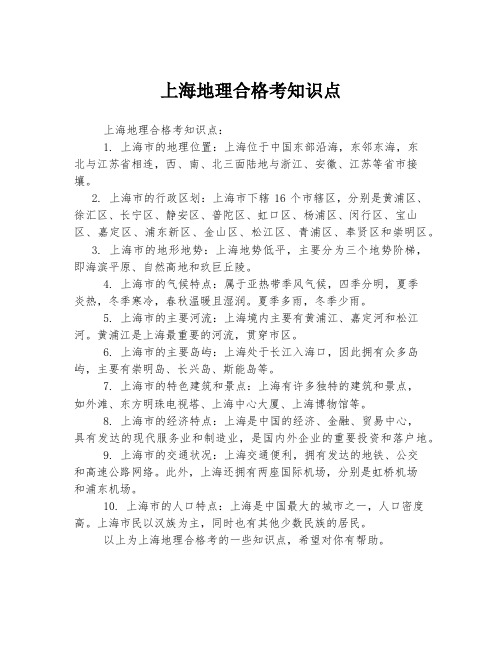
上海地理合格考知识点
上海地理合格考知识点:
1. 上海市的地理位置:上海位于中国东部沿海,东邻东海,东
北与江苏省相连,西、南、北三面陆地与浙江、安徽、江苏等省市接壤。
2. 上海市的行政区划:上海市下辖16个市辖区,分别是黄浦区、徐汇区、长宁区、静安区、普陀区、虹口区、杨浦区、闵行区、宝山区、嘉定区、浦东新区、金山区、松江区、青浦区、奉贤区和崇明区。
3. 上海市的地形地势:上海地势低平,主要分为三个地势阶梯,即海滨平原、自然高地和玖巨丘陵。
4. 上海市的气候特点:属于亚热带季风气候,四季分明,夏季
炎热,冬季寒冷,春秋温暖且湿润。
夏季多雨,冬季少雨。
5. 上海市的主要河流:上海境内主要有黄浦江、嘉定河和松江河。
黄浦江是上海最重要的河流,贯穿市区。
6. 上海市的主要岛屿:上海处于长江入海口,因此拥有众多岛屿,主要有崇明岛、长兴岛、斯能岛等。
7. 上海市的特色建筑和景点:上海有许多独特的建筑和景点,
如外滩、东方明珠电视塔、上海中心大厦、上海博物馆等。
8. 上海市的经济特点:上海是中国的经济、金融、贸易中心,
具有发达的现代服务业和制造业,是国内外企业的重要投资和落户地。
9. 上海市的交通状况:上海交通便利,拥有发达的地铁、公交
和高速公路网络。
此外,上海还拥有两座国际机场,分别是虹桥机场
和浦东机场。
10. 上海市的人口特点:上海是中国最大的城市之一,人口密度高。
上海市民以汉族为主,同时也有其他少数民族的居民。
以上为上海地理合格考的一些知识点,希望对你有帮助。
中国各省县级行政区划高清地图(大整理)

中国各省县级行政区划高清地图(大整理)1.中国政区地图中国位于亚洲东部太平洋西岸。
陆地面积约960万平方千米,海域面积约473万平方千米。
陆地边界长度约2.2万千米,海岸线长度约1.8万千米,分布着大小岛屿7600个,面积最大是台湾岛。
有34个省级行政区,包括23个省、5个自治区、4个直辖市、2个特别行政区。
2.北京市1.人口:2188万(2021年)2.面积:16410平方千米3.GDP:40269亿元(2021年)4.简介:北京,位于华北平原北部,古称幽州、燕京和北平,是中国首都、政治中心、文化中心、国际交往中心、科技创新中心、国家中心城市和世界著名古都。
3.天津市1.人口:1373万(2021年)2.面积:11966平方千米3.GDP:15695亿元(2021年)4.简介:天津,中国四大直辖市之一,别称津沽、津门。
天津地处华北平原东北部,海河流域下游,东临渤海,北依燕山,西靠首都北京。
地势以平原和洼地为主,北部有低山丘陵,海拔由北向南逐渐下降4.上海市1.人口:2489万(2021年)2.面积:6340平方千米3.GDP:43215亿元(2021年)4.简介:上海,位于中国华东地区长江三角洲,简称沪或申,是中国国际经济、金融、贸易、航运、科技创新中心。
上海是长江三角洲冲积平原的一部分,平均海拔高度2.19米,大金山岛为上海最高点,海拔高度103.7米。
上海河网主要有流经市区的主干道黄浦江及其支流苏州河、川杨河、淀浦河等。
在上海北面的长江入海处,有崇明岛、长兴岛、横沙岛3个岛屿。
崇明岛为中国第三大岛,由长江挟带下来的泥沙冲积而成5.重庆市1.人口:3102万(2021年)2.面积:8.24万平方千米3.GDP:2.79万亿元(2021年)4.简介:重庆,地处中国内陆西南部,简称渝。
因三面环山,城区依山而建,别称山城;嘉陵江、乌江在这里与长江交汇,又以“江城”闻名。
1189年宋光宗赵惇即帝位,升恭州为重庆府,重庆由此得名。
(行政管理)中国分省行政区划及区划地图(图形版)
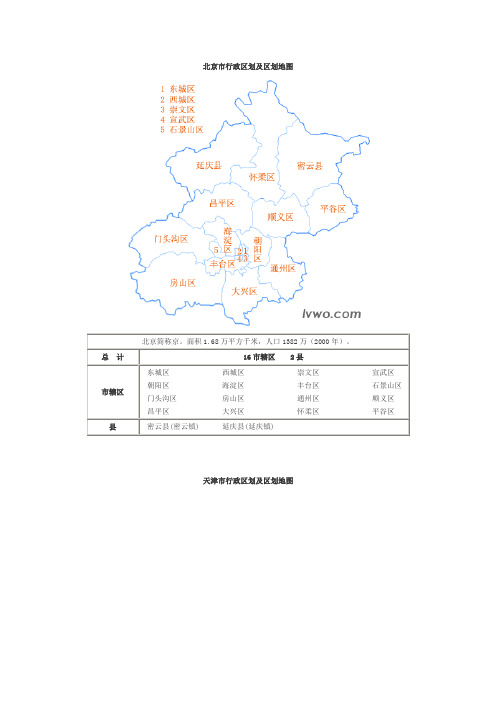
北京市行政区划及区划地图北京简称京。
面积1.68万平方千米,人口1382万(2000年)。
总计16市辖区2县市辖区东城区西城区崇文区宣武区朝阳区海淀区丰台区石景山区门头沟区房山区通州区顺义区昌平区大兴区怀柔区平谷区县密云县(密云镇) 延庆县(延庆镇)天津市行政区划及区划地图天津,简称津。
面积1.1万多平方千米,人口1001万(2000年)。
总计15个市辖区3个县市辖区和平区河东区河西区南开区河北区红桥区塘沽区汉沽区大港区东丽区西青区北辰区津南区武清区(杨村镇) 宝坻区(城关镇)县静海县(静海镇) 宁河县(芦台镇) 蓟县(城关镇)河北省行政区划及区划地图河北,简称冀,省会石家庄市。
面积19万多平方千米,人口6744万(2000年)。
总计11个地级市36市辖区 22县级市 108县 6自治县石家庄市长安区桥东区桥西区新华区裕华区井陉矿区辛集市藁城市晋州市新乐市鹿泉市平山县(平山镇) 井陉县(微水镇) 栾城县(栾城镇) 正定县(正定镇)行唐县(龙州镇) 灵寿县(灵寿镇) 高邑县(高邑镇) 赵县(赵州镇)赞皇县(赞皇镇) 深泽县(深泽镇) 无极县(无极镇) 元氏县(槐阳镇)唐山市路北区路南区古冶区开平区丰润区丰南区(胥各庄镇)遵化市迁安市迁西县(兴城镇) 滦南县(倴城镇) 玉田县(玉田镇) 唐海县(唐海镇)乐亭县(乐亭镇) 滦县(滦州镇)秦皇岛市海港区山海关区北戴河区昌黎县(昌黎镇) 卢龙县(卢龙镇) 抚宁县(抚宁镇) 青龙满族自治县(青龙镇)邯郸市从台区复兴区邯山区峰峰矿区沧州市运河区新华区泊头市任丘市黄骅市河间市沧县(沧州市新华区) 青县(清州镇) 献县(乐寿镇)东光县(东光镇) 海兴县(苏基镇) 盐山县(盐山镇) 肃宁县(肃宁镇)南皮县(南皮镇) 吴桥县(桑园镇)孟村回族自治县(孟村镇)廊坊市安次区广阳区霸州市三河市固安县(固安镇) 永清县(永清镇) 香河县(淑阳镇) 大城县(平舒镇)文安县(文安镇)大厂回族自治县(大厂镇)衡水市桃城区冀州市深州市饶阳县(饶阳镇) 枣强县(枣强镇) 故城县(郑口镇) 阜城县(阜城镇)安平县(安平镇) 武邑县(武邑镇) 景县(景州镇) 武强县(武强镇)山西省行政区划及区划地图代县(上馆镇) 神池县(龙泉镇) 五寨县(砚城镇) 五台县(台城镇)偏关县(新关镇) 宁武县(凤凰镇) 静乐县(鹅城镇) 繁峙县(繁城镇)河曲县(文笔镇) 保德县(东关镇) 定襄县(晋昌镇) 岢岚县(岚漪镇)临汾市尧都区侯马市霍州市汾西县(永安镇) 吉县(吉昌镇) 安泽县(府城镇) 大宁县(昕水镇)浮山县(天坛镇) 古县(岳阳镇) 隰县(龙泉镇) 襄汾县(城关镇)翼城县(唐兴镇) 永和县(芝河镇) 乡宁县(昌宁镇) 曲沃县(乐昌镇)洪洞县(大槐树镇) 蒲县(蒲城镇)吕梁地区(离石市)离石市孝义市汾阳市文水县(凤城镇) 中阳县(宁兴镇) 兴县(蔚汾镇) 临县(临泉镇)方山县(圪洞镇) 柳林县(柳林镇) 岚县(东村镇) 交口县(水头镇)交城县(天宁镇) 石楼县(灵泉镇)内蒙古自治区行政区划及区划地图察哈尔右翼中旗(科布尔镇) 察哈尔右翼后旗(白音察干镇)锡林郭勒盟(锡林浩特市) 锡林浩特市二连浩特市多伦县(城关镇) 阿巴嘎旗(新浩特镇) 西乌珠穆沁旗(巴彦乌拉镇)东乌珠穆沁旗(乌里雅斯太镇) 苏尼特左旗(满都拉图镇) 苏尼特右旗(赛汉塔拉镇)太仆寺旗(宝昌镇) 正镶白旗(查干淖尔镇) 正蓝旗(敦达浩特镇)镶黄旗(新宝拉格镇)巴彦淖尔盟(临河市)临河市五原县(隆兴昌镇) 磴口县(巴彦高勒镇) 杭锦后旗(陕坝镇)乌拉特中旗(海流图镇) 乌拉特前旗(西山咀镇) 乌拉特后旗(赛乌素镇)阿拉善盟(阿拉善左旗) 阿拉善左旗(巴彦浩特镇) 阿拉善右旗(额肯呼都格镇) 额济纳旗(达来呼布镇)兴安盟(乌兰浩特市) 乌兰浩特市阿尔山市突泉县(突泉镇) 扎赉特旗(音德尔镇)科尔沁右翼前旗(大坝沟镇) 科尔沁右翼中旗(白音胡硕镇)辽宁省行政区划及区划地图铁岭县(铁岭市银州区) 昌图县(昌图镇) 西丰县(西丰镇)朝阳市双塔区龙城区凌源市北票市朝阳县(朝阳市双塔区) 建平县(叶柏寿镇) 喀喇沁左翼蒙古族自治县(大城子镇)吉林省行政区划及区划地图吉林,简称吉,省会长春市。
行政区划图

目录1课程设计的目的 (1)2实验环境及数据 (1)3实验要求 (1)3.1数据的符号化显示 (1)3.2注记标注 (2)3.3绘制格网 (2)3.4绘制环境污染专题层 (2)3.5添加图幅整饰要素 (2)4实验主要步骤 (2)5 上海市行政区划图制作的主要步骤 (5)5.1 数据符号化 (5)5.1.1 打开shanghai.mxd地图文档 (5)5.1.2 根据排序规则对图层进行排序 (5)5.1.3 区县界面的符号化 (5)5.1.4 道路的符号化 (7)5.1.5 地铁的符号化 (8)5.1.6 区县界线、区县政府、市政府、地铁站的符号化 (10)5.2 地图标注 (12)5.2.1区县界面的标注 (12)5.2.2 双河线的标注(手动) (13)5.2.3 地铁线的标注 (15)5.2.4 “GL03”道路名称的标注 (16)5.2.5 市、区政府的标注 (18)5.3 设置网格 (20)5.4 对水环境质量分级 (22)5.5 添加图幅整饰要素 (24)6小结体会 (27)参考文献 (28)致谢 (29)1课程设计的目的(1)熟悉ArcGIS的基本操作;(2)了解符号化、注记标注、格网绘制以及地图整饰的意义;(3)掌握基本的符号化方法、自动标注操作以及相关地图的整饰和输出的操作;(4)对数字地图制图有初步的认识;(5)掌握环境信息数据污染专题图的制作方法。
2实验环境及数据软件环境:ArcGIS Deskpro桌面平台数据为上海市部分地区矢量地图,其中包含:(1)点图层:区县政府,市政府,水采样点(2)线图层:地铁线、区县界线、道路(3)面图层:区县界面,双线河3实验要求3.1数据的符号化显示1)地图中共有6个区,将这6个区按照Name字段来用分类色彩表示2)将道路按class字段分类:分为一级道路、二级道路、三级道路和四级道路,分别使用不同的颜色来表示3)地铁线符号color:深蓝色,width:1.54)区县界线Color:橘黄色,Width:1,样式:Dashed5)区县政府Color:红色;size:10;样式:Star 36)市政府符号在区县政府基础上改为大小183.2注记标注1)对地图中6个区的Name字段使用自动标注,标注统一用Country2样式,大小为162)手动标注黄浦江,使用宋体、斜体、16号字,字体方向为纵向,使用曲线注记放置3)地铁线使用自动标注,采用Country3样式4)道路中,对道路的Class字段为GL03的道路进行标注,字体为宋体,大小为10 5)区县政府使用自动标注,字体为宋体,大小106)市政府使用自动标注,字体为楷体,大小为14,并将注记放置在符号的上部3.3绘制格网采用索引参考格网,使用默认设置。
中国行政区划(中图版)

像卧驼,驼头向东伸进浩瀚的大海
像孔雀,是孔雀的故乡, 像男人头, 像女子头,我们 的祖国家庭就由男人和女人组成的。 像鸽子,呼唤祖国和平统一那一天 的到来。 像香蕉,香飘神州大地,共盼祖国 早日统一。
船出长江口
(打一省级行政单位名称)
宝地
(打一省级行政单位名称)
碧波万顷
(打一省级行政单位名称)
读出黄河沿线的省级行政单位
青、川、甘、宁、内蒙古、 陕、晋、豫、鲁
读出长江沿线的省级行政单位
青、藏、川、云、渝、鄂、湘、 皖、赣、苏、沪
各省级行政区的简称
名称 北京市 天津市 河北省 山西省 内蒙古自治区 辽宁省 吉林省 黑龙江省 上海市 江苏省 简称 京 津 冀 晋 行政中心 北 天 太 沈 长 上 京 津 原 阳 春 海 名称 湖南省 广东省 广西壮族自治区 海南省 重庆市 四川省 贵州省 云南省 西藏自治区 陕西省 简称 湘 粤 桂 琼 渝 川或蜀 贵或黔 云或滇 藏 陕或秦 甘或陇 青 宁 新 港 澳 台 行政中心 长 广 南 海 重 成 贵 昆 拉 西 兰 西 银 香 澳 台 沙 州 宁 口 庆 都 阳 明 萨 安 州 宁 川 港 门 湾 石 家 庄
四川、西藏、宁夏、辽宁、 青海、甘肃、陕西、 内蒙古、海南、台湾、重庆、 北京、上海、天津 香港、澳门
内海台重北上天
还有港澳好河山
4、省级行政区的位置
①东北三省:黑龙江、吉林省、辽宁省
②黄河中下游四省二市:
河北省、河南省、山西省、山东省、北京市、天津市 ③长江中下游六省一市:
湖北省、湖南省、江西省、安徽省、浙江省、江苏省、上海市
银河渡口
(打一省级行政单位名称)
第五轮:抢答 打一省级行政区名称 A.双喜临门( ) 重庆 B.太阳落山( ) 晋 皖 西藏
中国各省区划分(每个省区详细地图)(图中各省份的每个市也都有标注)(地图下面有这些市的文字)

中华人民共和国行政区划东城区西城区崇文区宣武区朝阳区海淀区丰台区石景山区门头沟区房山区通州区顺义区昌平区大兴区怀柔区平谷区密云县延庆县河东区河西区南开区河北区红桥区塘沽区汉沽区大港区东丽区西青区北辰区津南区武清区宝坻区静海县宁河县蓟县和平区上海市概况上海行政区划上海沿革(1945-2005)上海地图黄浦区卢湾区徐汇区长宁区静安区普陀区闸北区虹口区杨浦区宝山区闵行区嘉定区浦东新区松江区金山区青浦区南汇区奉贤区崇明县19市辖区、渝中区大渡口区江北区沙坪坝区九龙坡区南岸区北碚区万盛区双桥区渝北区巴南区万州区涪陵区黔江区长寿区(凤城镇) 永川市合川市江津市南川市17县、綦江县(古南镇) 潼南县(梓潼镇) 荣昌县(昌元镇) 璧山县(璧城镇) 大足县(龙岗镇)铜梁县(巴川镇) 梁平县(梁山镇) 城口县(葛城镇) 垫江县(桂溪镇) 武隆县(巷口镇) 丰都县(三合镇) 奉节县(永安镇) 开县(汉丰镇) 云阳县(青龙嘴) 忠县(忠州镇) 巫溪县(城厢镇)巫山县(巫峡镇)4自治县、石柱土家族自治县(南宾镇) 秀山土家族苗族自治县(中和镇)酉阳土家族苗族自治县(钟多镇) 彭水苗族土家族自治县(汉葭镇)呼和浩特市(省会) 回民区新城区玉泉区赛罕区土默特左旗托克托县和林格尔县武川县包头市昆都仑区东河区青山区石拐区白云矿区九原区土默特右旗固阳县达尔罕茂明安联合旗乌海市海勃湾区海南区乌达区赤峰市红山区元宝山区松山区阿鲁科尔沁旗巴林左旗巴林右旗林西县克什克腾旗翁牛特旗喀喇沁旗宁城县敖汉旗通辽市科尔沁区霍林郭勒市科尔沁左翼中旗科尔沁左翼后旗开鲁县库伦旗奈曼旗扎鲁特旗鄂尔多斯市东胜区达拉特旗准格尔旗鄂托克前旗鄂托克旗杭锦旗乌审旗伊金霍洛旗呼伦贝尔市海拉尔满洲里牙克石扎兰屯额尔古纳根河阿荣旗鄂伦春自治旗鄂温克族自治旗陈巴尔虎旗新巴尔虎左旗新巴尔虎右旗巴彦淖尔市临河区五原县磴口县乌拉特前旗乌拉特中旗乌拉特后旗杭锦后旗乌兰察布市集宁区丰镇市卓资县化德县商都县兴和县凉城县察哈尔右翼前旗察哈尔右翼中旗察哈尔右翼后旗四子王旗锡林郭勒盟二连浩特锡林浩特阿巴嘎旗苏尼特左旗苏尼特右旗东乌珠穆沁旗西乌珠穆沁旗太仆寺旗镶黄旗正镶白旗正蓝旗多伦阿拉善盟阿拉善左旗阿拉善右旗额济纳旗兴安盟乌兰浩特市阿尔山市科尔沁右翼前旗科尔沁右翼中旗扎赉特旗突泉县太原市(省会) 小店区迎泽区杏花岭区尖草坪区万柏林区晋源区清徐县阳曲县娄烦县古交市大同市城区矿区南郊区新荣区阳高县天镇县广灵县灵丘县浑源县左云县大同县阳泉市城区矿区郊区平定县盂县长治市城区郊区长治县襄垣县屯留县平顺县黎城县壶关县长子县武乡县沁县沁源县潞城市晋城市城区沁水县阳城县陵川县泽州县高平市朔州市朔城区平鲁区山阴县应县右玉县怀仁县晋中市榆次区榆社县左权县和顺县昔阳县寿阳县太谷县祁县平遥县灵石县介休市运城市盐湖区临猗县万荣县闻喜县稷山县新绛县绛县垣曲县夏县平陆县芮城县永济市河津市忻州市忻府区定襄县五台县代县繁峙县宁武县静乐县神池县五寨县岢岚县河曲县保德县偏关县原平市临汾市尧都区曲沃县翼城县襄汾县洪洞县古县安泽县浮山县吉县乡宁县大宁县隰县永和县蒲县汾西县侯马市霍州市吕梁市离石区文水县交城县兴县临县柳林县石楼县岚县方山县中阳县交口县孝义市汾阳市石家庄市(省会) 长安区桥东区桥西区新华区井陉矿区裕华区辛集市藁城市晋州市新乐市正定县城县行唐县灵寿县高邑县深泽县赞皇县无极县平山县元氏县鹿泉市井陉县赵县唐山市路北区路南区古冶区开平区丰南区丰润区遵化市迁安市滦县滦南县乐亭县迁西县玉田县唐海县秦皇岛市海港区山海关区北戴河区昌黎县抚宁县卢龙县青龙满族自治县邯郸市丛台区邯山区复兴区峰峰矿区武安市邯郸县临漳县成安县大名县涉县磁县肥乡县永年县邱县鸡泽县广平县馆陶县魏县曲周县邢台市桥东区桥西区南宫市沙河市邢台县临城县内丘县柏乡县隆尧县任县南和县宁晋县巨鹿县新河县广宗县平乡县威县清河县临西县保定市新市区北市区南市区涿州市定州市安国市高碑店市满城县清苑县涞水县阜平县徐水县定兴县唐县高阳县容城县涞源县望都县安新县易县曲阳县蠡县顺平县博野县雄县张家口市桥西区桥东区宣化区下花园区宣化县张北县康保县沽源县尚义县蔚县阳原县怀安县万全县怀来县涿鹿县赤城县崇礼县承德市双桥区双滦区鹰手营子矿区承德县兴隆县平泉县滦平县隆化县丰宁满族自治县宽城满族自治县围场满族蒙古族自治县沧州市运河区新华区泊头市任丘市黄骅市河间市沧县青县东光县海兴县盐山县肃宁县南皮县吴桥县献县孟村回族自治县廊坊市安次区广阳区霸州市三河市固安县永清县香河县大城县文安县大厂回族自治县衡水市桃城区冀州市深州市枣强县武邑县武强县饶阳县安平县故城县景县阜城县县级以上行政区划一览辽宁省1949年以后区划沿革辽宁省概况沈阳市(省会) 沈河区和平区大东区皇姑区铁西区苏家屯区东陵区沈北新区于洪区新民市辽中县康平县法库县大连市西岗区中山区沙河口区甘井子区旅顺口区金州区瓦房店市普兰店市庄河市长海县鞍山市铁东区铁西区立山区千山区海城市台安县岫岩满族自治县抚顺市顺城区新抚区东洲区望花区抚顺县新宾满族自治县清原满族自治县本溪市平山区溪湖区明山区南芬区本溪满族自治县桓仁满族自治县丹东市振兴区元宝区振安区东港市凤城市宽甸满族自治县锦州市太和区古塔区凌河区凌海市北镇市黑山县义县营口市站前区西市区鲅鱼圈区老边区盖州市大石桥市阜新市海州区新邱区太平区清河门区细河区阜新蒙古族自治县彰武县辽阳市白塔区文圣区宏伟区弓长岭区太子河区灯塔市辽阳县盘锦市兴隆台区双台子区大洼县盘山县铁岭市银州区清河区调兵山市开原市铁岭县西丰县昌图县朝阳市葫芦岛市龙港区连山区南票区兴城市绥中县建昌县朝阳市:双塔区龙城区北票市凌源市朝阳县建平县喀喇沁左翼蒙古族自治县吉林省概况县级以上行政区划一览吉林省1949年以后区划沿革吉林省概况长春市(省会) 朝阳区南关区宽城区二道区绿园区双阳区德惠市九台市榆树市农安县吉林市船营区昌邑区龙潭区丰满区蛟河市桦甸市舒兰市磐石市永吉县四平市铁西区铁东区公主岭市双辽市梨树县伊通满族自治县辽源市龙山区西安区东丰县东辽县通化市东昌区二道江区梅河口市集安市通化县辉南县柳河县白山市八道江区江源区临江市抚松县靖宇县长白朝鲜族自治县松原市宁江区长岭县乾安县扶余县前郭尔罗斯蒙古族自治县白城市洮北区洮南市大安市镇赉县通榆县延边朝鲜族自治州延吉市图们市敦化市珲春市龙井市和龙市汪清县安图县黑龙江省概况县级以上行政区划一览黑龙江省1949年以后区划沿革黑龙江省概况哈尔滨市(省会) 松北道里南岗道外平房香坊呼兰阿城双城尚志五常依兰方正宾县巴彦木兰通河延寿齐齐哈尔市龙沙建华铁锋昂昂溪富拉尔基碾子山梅里斯讷河龙江依安泰来甘南富裕克山克东拜泉鸡西市鸡冠区恒山区滴道区梨树区城子河区麻山区虎林市密山市鸡东县鹤岗市兴山区向阳区工农区南山区兴安区东山区萝北县绥滨县双鸭山市尖山区岭东区四方台区宝山区集贤县友谊县宝清县饶河县大庆市萨尔图区龙凤区让胡路区红岗区大同区肇州县肇源县林甸县杜尔伯特蒙古族自治县伊春市伊春区南岔友好西林区翠峦区新青区美溪区金山屯五营乌马河汤旺河带岭区乌伊岭红星区上甘岭铁力市嘉荫县佳木斯市前进区向阳区东风区郊区同江市富锦市桦南县桦川县汤原县抚远县七台河市桃山区新兴区茄子河区勃利县黑河市辉区北安市五大连池市嫩江县逊克县孙吴县绥化市北林区安达市肇东市海伦市望奎县兰西县青冈县庆安县明水县绥棱县大兴安岭地区呼玛县塔河县漠河县加格达奇区松岭区新林区呼中区牡丹江市爱民区东安区阳明区西安区绥芬河市海林市宁安市穆棱市东宁县林口县江苏省概况县级以上行政区划一览江苏省1949年以后区划沿革江苏省概况南京市(省会) 玄武区白下区秦淮区建邺区鼓楼区下关区浦口区栖霞区雨花台江宁区六合区溧水县高淳县无锡市崇安区南长区北塘区滨湖区锡山区惠山区江阴市宜兴市徐州市云龙区鼓楼区九里区贾汪区泉山区新沂市邳州市丰县沛县铜山县睢宁县常州市钟楼区天宁区戚墅堰新北区武进区溧阳市金坛市苏州市金阊区沧浪区平江区虎丘区吴中区相城区常熟市张家港昆山市吴江市太仓市南通市崇川区港闸区启东市如皋市通州市海门市海安县如东县连云港市新浦区连云区海州区赣榆县东海县灌云县灌南县淮安市清河区清浦区楚州区淮阴区涟水县洪泽县盱眙县金湖县盐城市亭湖区盐都区东台市大丰市响水县滨海县阜宁县射阳县建湖县扬州市广陵区邗江区维扬区仪征市高邮市江都市宝应县镇江市京口区润州区丹徒区丹阳市扬中市句容市泰州市海陵区高港区兴化市靖江市泰兴市姜堰市宿迁市宿城区宿豫区沭阳县泗阳县泗洪县安徽省概况县级以上行政区划一览1949年以后区划沿革安徽省概况合肥市(省会) 庐阳区瑶海区蜀山区包河区长丰县肥东县肥西县芜湖市镜湖区弋江区鸠江区三山区芜湖县繁昌县南陵县蚌埠市蚌山区龙子湖禹会区淮上区怀远县五河县固镇县淮南市田家庵大通区谢家集八公山潘集区凤台县马鞍山市雨山区金家庄花山区当涂县淮北市相山区杜集区烈山区濉溪县铜陵市铜官山狮子山郊区铜陵县安庆市迎江大观宜秀桐城怀宁枞阳潜山太湖宿松望江岳西黄山市屯溪区黄山区徽州区歙县休宁县黟县祁门县滁州市琅琊区南谯区天长市明光市来安县全椒县定远县凤阳县阜阳市颍州区颍东区颍泉区界首市临泉县太和县阜南县颍上县宿州市埇桥区砀山县萧县灵璧县泗县巢湖市居巢区庐江县无为县含山县和县六安市金安区裕安区寿县霍邱县舒城县金寨县霍山县亳州市谯城区涡阳县蒙城县利辛县池州市贵池区东至县石台县青阳县宣城市宣州区宁国市郎溪县广德县泾县绩溪县旌德县山东省概况济南市(省会) 历下区市中区槐荫区天桥区历城区长清区章丘市平阴县济阳县商河县青岛市市南区市北区四方区黄岛区崂山区李沧区城阳区胶州市即墨市平度市胶南市莱西市淄博市张店区淄川区博山区临淄区周村区桓台县高青县沂源县枣庄市市中区薛城区峄城区台儿庄区山亭区滕州市东营市东营区河口区垦利县利津县广饶县潍坊市潍城区寒亭区坊子区奎文区青州市诸城市寿光市安丘市高密市昌邑市临朐县昌乐县烟台市芝罘区福山区牟平区莱山区龙口市莱阳市莱州市蓬莱市招远市栖霞市海阳市长岛县威海市环翠区文登市荣成市乳山市济宁市市中区任城区曲阜市兖州市邹城市微山县鱼台县金乡县嘉祥县汶上县泗水县梁山县泰安市泰山区岱岳区新泰市肥城市宁阳县东平县日照市东港区岚山区五莲县莒县莱芜市莱城区钢城区临沂市兰山区罗庄区河东区沂南县郯城县沂水县苍山县费县平邑县莒南县蒙阴县临沭县德州市德城区乐陵市禹城市陵县宁津县庆云县临邑县齐河县平原县夏津县武城县聊城市东昌府区临清市阳谷县莘县茌平县东阿县冠县高唐县滨州市滨城区惠民县阳信县无棣县沾化县博兴县邹平县菏泽市牡丹区曹县单县成武县巨野县郓城县鄄城县定陶县东明县县级以上行政区划一览浙江省1949年以后区划沿革浙江省概况杭州市(省会) 拱墅区上城区下城区江干区西湖区滨江区萧山区余杭区建德市富阳市临安市桐庐县淳安县宁波市海曙区江东区江北区北仑区镇海区鄞州区余姚市慈溪市奉化市象山县宁海县温州市鹿城区龙湾区瓯海区瑞安市乐清市洞头县永嘉县平阳县苍南县文成县泰顺县嘉兴市南湖区秀洲区海宁市平湖市桐乡市嘉善县海盐县绍兴市越城区诸暨市上虞市嵊州市绍兴县新昌县金华市婺城区金东区兰溪市义乌市东阳市永康市武义县浦江县磐安县衢州市柯城区衢江区江山市常山县开化县龙游县舟山市定海区普陀区岱山县嵊泗县台州市椒江区黄岩区路桥区温岭市临海市玉环县三门县天台县仙居县丽水市莲都区龙泉市青田县缙云县遂昌县松阳县云和县庆元县景宁畲族自治县湖州市吴兴区南浔区德清县长兴县安吉县南昌市(省会) 东湖区西湖区青云谱湾里区青山湖南昌县新建县安义县进贤县景德镇市珠山区昌江区乐平市浮梁县萍乡市安源区湘东区莲花县芦溪县上栗县九江市浔阳区庐山区瑞昌市九江县武宁县修水县永修县德安县星子县都昌县湖口县彭泽县新余市渝水区分宜县鹰潭市月湖区贵溪市余江县赣州市章贡区瑞金市南康市赣县信丰县大余县上犹县崇义县安远县龙南县定南县全南县宁都县于都县兴国县会昌县寻乌县石城县吉安市吉州区青原区井冈山吉安县吉水县峡江县新干县永丰县泰和县遂川县万安县安福县永新县宜春市袁州区丰城市樟树市高安市奉新县万载县上高县宜丰县靖安县铜鼓县抚州市临川区南城县黎川县南丰县崇仁县乐安县宜黄县金溪县资溪县东乡县广昌县上饶市信州区德兴市上饶县广丰县玉山县铅山县横峰县弋阳县余干县鄱阳县万年县婺源县福州市(省会) 鼓楼区台江区仓山区马尾区晋安区闽侯县连江县罗源县闽清县永泰县平潭县福清市长乐市厦门市思明区海沧区湖里区集美区同安区翔安区莆田市城厢区涵江区荔城区秀屿区仙游县三明市梅列区三元区明溪县清流县宁化县大田县尤溪县沙县将乐县泰宁县建宁县永安市泉州市鲤城区丰泽区洛江区泉港区惠安县安溪县永春县德化县金门县石狮市晋江市南安市漳州市芗城区龙文区云霄县漳浦县诏安县长泰县东山县南靖县平和县华安县龙海市南平市延平区顺昌县浦城县光泽县松溪县政和县邵武市武夷山建瓯市建阳市龙岩市新罗区长汀县永定县上杭县武平县连城县漳平市宁德市蕉城区霞浦县古田县屏南县寿宁县周宁县柘荣县福安市福鼎市长沙市(省会) 芙蓉区天心区岳麓区开福区雨花区浏阳市长沙县望城县宁乡县株洲市荷塘区芦淞区石峰区天元区醴陵市株洲县攸县茶陵县炎陵县湘潭市雨湖区岳塘区湘乡市韶山市湘潭县衡阳市珠晖区雁峰区石鼓区蒸湘区南岳区耒阳市常宁市衡阳县衡南县衡山县衡东县祁东县邵阳市双清区大祥区北塔区武冈市邵东县新邵县邵阳县隆回县洞口县绥宁县新宁县城步自治县岳阳市岳阳楼云溪区君山区汨罗市临湘市岳阳县华容县湘阴县平江县常德市武陵区鼎城区津市市安乡县汉寿县澧县临澧县桃源县石门县张家界市永定区武陵源慈利县桑植县益阳市资阳区赫山区沅江市南县桃江县安化县郴州市北湖区苏仙区资兴市桂阳县宜章县永兴县嘉禾县临武县汝城县桂东县安仁县永州市零陵区冷水滩祁阳县东安县双牌县道县江永县宁远县蓝山县新田县江华自治县怀化市鹤城区洪江市沅陵县辰溪县溆浦县中方县会同县麻阳自治县新晃自治县芷江自治县靖州自治县通道自治县娄底市娄星区冷水江涟源市双峰县新化县湘西土家族苗族自治州吉首市泸溪县凤凰县花垣县保靖县古丈县永顺县龙山县湖北省概况武汉市(省会) 江岸区江汉区硚口区汉阳区武昌区青山区洪山区东西湖汉南区蔡甸区江夏区黄陂区新洲区黄石市黄石港西塞山下陆区铁山区大冶市阳新县襄樊市襄城区樊城区襄阳区老河口枣阳市宜城市南漳县谷城县保康县十堰市茅箭区张湾区丹江口郧县郧西县竹山县竹溪县房县荆州市沙市区荆州区石首市洪湖市松滋市公安县监利县江陵县宜昌市西陵区伍家岗点军区猇亭区夷陵区宜都市当阳市枝江市远安县兴山县秭归县长阳自治县五峰自治县荆门市东宝区掇刀区钟祥市京山县沙洋县鄂州市鄂城区梁子湖华容区孝感市孝南区应城市安陆市汉川市孝昌县大悟县云梦县黄冈市黄州区麻城市武穴市团风县红安县罗田县英山县浠水县蕲春县黄梅县咸宁市咸安区赤壁市嘉鱼县通城县崇阳县通山县随州市曾都区广水市恩施州恩施市利川市建始县巴东县宣恩县咸丰县来凤县鹤峰县省直辖:仙桃市潜江市天门市神农架林区天门市郑州市(省会) 中原区二七区管城区金水区上街区惠济区巩义市荥阳市新密市新郑市登封市中牟县开封市鼓楼区龙亭区顺河区禹王台金明区杞县通许县尉氏县开封县兰考县洛阳市西工区老城区瀍河区涧西区吉利区洛龙区偃师市孟津县新安县栾川县嵩县汝阳县宜阳县洛宁县伊川县平顶山市新华区卫东区湛河区石龙区舞钢市汝州市宝丰县叶县鲁山县郏县焦作市山阳区解放区中站区马村区沁阳市孟州市修武县博爱县武陟县温县鹤壁市淇滨区山城区鹤山区浚县淇县新乡市卫滨区红旗区凤泉区牧野区卫辉市辉县市新乡县获嘉县原阳县延津县封丘县长垣县安阳市北关区文峰区殷都区龙安区林州市安阳县汤阴县滑县内黄县濮阳市华龙区清丰县南乐县范县台前县濮阳县许昌市魏都区禹州市长葛市许昌县鄢陵县襄城县漯河市源汇区郾城区召陵区舞阳县临颍县三门峡市湖滨区义马市灵宝市渑池县陕县卢氏县南阳市卧龙区宛城区邓州市南召县方城县西峡县镇平县内乡县淅川县社旗县唐河县新野县桐柏县商丘市梁园区睢阳区永城市民权县睢县宁陵县柘城县虞城县夏邑县信阳市浉河区平桥区罗山县光山县新县商城县固始县潢川县淮滨县息县周口市川汇区项城市扶沟县西华县商水县沈丘县郸城县淮阳县太康县鹿邑县驻马店市驿城区西平县上蔡县平舆县正阳县确山县泌阳县汝南县遂平县新蔡县省直辖:济源市广州市(省会) 越秀区荔湾区海珠区天河区白云区黄埔区番禺区花都区南沙区萝岗区增城市从化市深圳市福田区罗湖区南山区宝安区龙岗区盐田区珠海市香洲区斗门区金湾区汕头市金平区龙湖区濠江区潮阳区潮南区澄海区南澳县韶关市浈江区武江区曲江区乐昌市南雄市始兴县仁化县翁源县新丰县乳源瑶族自治县佛山市禅城区南海区顺德区三水区高明区江门市江海区蓬江区新会区台山市开平市鹤山市恩平市湛江市赤坎区霞山区坡头区麻章区廉江市雷州市吴川市遂溪县徐闻县茂名市茂南区茂港区高州市化州市信宜市电白县肇庆市端州区鼎湖区高要市四会市广宁县怀集县封开县德庆县惠州市惠城区惠阳区博罗县惠东县龙门县梅州市梅江区兴宁市梅县大埔县丰顺县五华县平远县蕉岭县汕尾市城区陆丰市海丰县陆河县河源市源城区紫金县龙川县连平县和平县东源县阳江市江城区阳春市阳西县阳东县清远市清城区英德市连州市佛冈县阳山县清新县连山壮族瑶族自治县连南瑶族自治县东莞市中山市潮州市湘桥区潮安县饶平县揭阳市榕城区普宁市揭东县揭西县惠来县云浮市云城区罗定市新兴县郁南县云安县海口市龙华区秀英区琼山区美兰区三亚市海口市(省会)三亚市海南省直辖行政单位五指山市琼海市儋州市文昌市万宁市东方市定安县屯昌县澄迈县临高县西南中沙群岛办事处(县级)白沙黎族自治县昌江黎族自治县乐东黎族自治县陵水黎族自治县保亭黎族苗族自治县琼中黎族苗族自治县。
上海市行政区划图制作
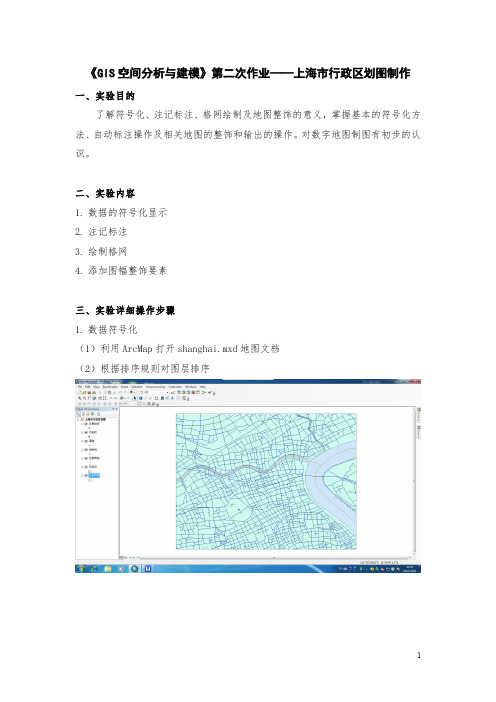
《GIS空间分析与建模》第二次作业——上海市行政区划图制作一、实验目的了解符号化、注记标注、格网绘制及地图整饰的意义,掌握基本的符号化方法、自动标注操作及相关地图的整饰和输出的操作。
对数字地图制图有初步的认识。
二、实验内容1.数据的符号化显示2.注记标注3.绘制格网4.添加图幅整饰要素三、实验详细操作步骤1.数据符号化(1)利用ArcMap打开shanghai.mxd地图文档(2)根据排序规则对图层排序(3)在“区县界面”图层上单击右键打开[图层属性]对话框1)在[值字段]中选择字段NAME;2)单击[添加所有值]按钮,将6个区的名称都添加进来;3)选择一个合适的配色方案;4)单击[确定]完成符号化设置。
(4)在地铁线图层的符号上单击左键,打开[符号选择器]对话框,将地铁线符号改为与要求一致的形式:[颜色]深蓝色、[宽度]1.5,其他如区县界限、区县政府、市政府、地铁站的符号按照要求修改(注意:在整个操作过程中,可以根据需求调整配色方案,例如此处,发现河流颜色和县区颜色有所冲撞,另行调整)个级别使用不同大小和颜色的符号即可2.地图标注(1)区县界面上右击[属性],打开[图层属性]对话框,进入[标注]选项卡1)选中[标注次图层中的要素]复选框;2)在[文本字符串]下拉列表框中选择NAME字段;3)单击[标注样式],打开[标注样式选择器]对话框;4)选择country2式样,单击[确定]返回;5)单击[确定]应用该设置。
(2)手动标注双线河1)右击主菜单勾选[绘图]按钮,窗口出现[绘图]工具条,将其拖放到页面合适位置;2)单击标注工具中的曲线注记设置按钮,沿黄浦江划一条弧线,双击结束操作;3)在文本框中键入“黄浦江”,点击回车完成输入;4)双击“黄浦江”文本框,可以在字与字之间使用一定的空格作为间隔;5)单击[更改符号]按钮,打开[符号选择器]对话框,勾选CJK字符方向复选框,设置字体、字号、斜体等属性,也可以选择特定文字符号格式;6)单击[确定],完成标注设置。
中国34个省级行政区识图大全

皖
中国34个省级行政区识图大全
澳
中国34个省级行政区识图大全
京
中国34个省级行政区识图大全
闽
中国34个省级行政区识图大全
甘或陇
中国34个省级行政区识图大全
粤
中国34个省级行政区识图大全
桂
中国34个省级行政区识图大全
贵或黔
中国34个省级行政区识图大全
琼
中国34个省级行政区识图大全
冀
20 23 22
本课知识小结:
第一章 从世界看中国 第一节 辽阔的疆域
34 三级制:省(自治区、直辖市) 县(自治州、自治县、市) 乡(民族乡、镇)
个
一级
二级
三级
省
23个省
级
5个自治区
行
4个直辖市
香港特别行政区
政
2个特别行政区
区
澳门特别行政区
各省级行政单位的名称、位置、轮廓
中国34个省级行政区识图大全
第一节 疆域
第3课时 34个省级行政区
中国34个省级行政区识图大全
学习目标
1 知道我国的三级行政区的划分 2 在我国政区图上准确找34个省级行政区,记住其名称、
位置、轮廓。
中国34个省级行政区识图大全
一、我国行政区划基本上可以分为三级
一级:省(自治区、直辖市、特别行政区) 二级:县(自治县、市)
中国34个省级行政区识图大全
豫
中国34个省级行政区识图大全
黑
中国34个省级行政区识图大全
鄂
中国34个省级行政区识图大全
湘
中国34个省级行政区识图大全
吉
中国34个省级行政区识图大全
苏
中国34个省级行政区识图大全
上海市行政区划名称表
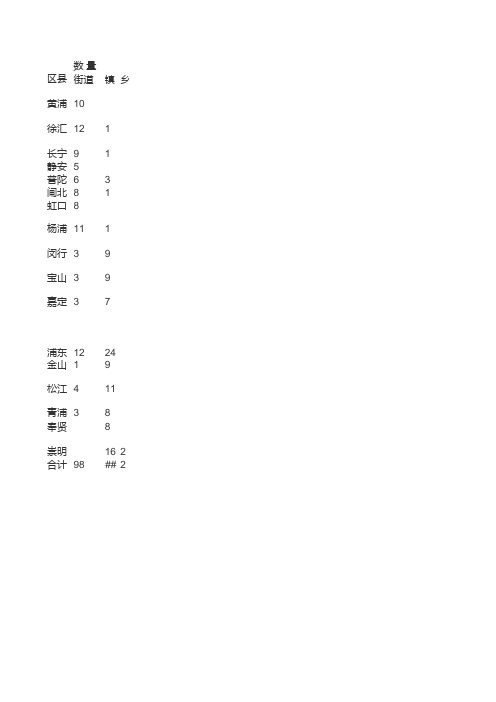
街道镇乡静安5普陀63闸北81虹口8浦东1224金山19奉贤8崇明162合计98##2松江411青浦38宝山39嘉定37杨浦111闵行39徐汇121长宁91区县数 量黄浦10街道、镇、乡名称外滩街道、南京东路街道、半淞园路街道、小东门街道、老西门街道、豫园街道打浦桥街道、淮海中路街道、瑞金二路街道、五里桥街道湖南路街道、天平路街道、枫林路街道、徐家汇街道、斜土路街道、长桥街道、漕河泾街道、康健新村街道、虹梅路街道、田林街道、凌云路街道、龙华街道、华泾镇华阳路街道、新华路街道、江苏路街道、天山路街道、周家桥街道、虹桥街道、仙霞新村街道、程家桥街道、北新泾街道、新泾镇江宁路街道、静安寺街道、南京西路街道、曹家渡街道、石门二路街道长寿路街道、曹杨新村街道、长风新村街道、宜川路街道、甘泉路街道、石泉路街道、真如镇、长征镇、桃浦镇天目西路街道、北站街道、宝山路街道、芷江西路街道、共和新路街道、大宁路街道、彭浦新村街道、临汾路街道、彭浦镇四川北路街道、提篮桥街道、欧阳路街道、广中路街道、凉城新村街道、嘉兴路街道、曲阳路街道、江湾镇街道定海路街道、大桥街道、平凉路街道、江浦路街道、控江路街道、殷行街道、长白新村街道、延吉新村街道、五角场街道、四平路街道、新江湾城街道、五角场镇江川路街道、古美街道、新虹街道、莘庄镇、七宝镇、浦江镇、梅陇镇、虹桥镇、马桥镇、吴泾镇、华漕镇、颛桥镇吴淞街道、张庙街道、友谊路街道、庙行镇、罗店镇、大场镇、顾村镇、罗泾镇、杨行镇、月浦镇、淞南镇、高境镇嘉定镇街道、新成路街道、真新街道、潍坊新村街道、陆家嘴街道、塘桥街道、周家渡街道、东明路街道、洋泾街道、上钢新村街马陆镇、南翔镇、江桥镇、安亭镇、外冈镇、徐行镇、华亭镇道、沪东新村街道、金杨新村街道、浦兴路街道、南码头路街道、花木街道、川沙新镇、合庆镇、曹路镇、高东镇、高桥镇、高行镇、金桥镇、张江镇、唐镇、北蔡镇、三林镇、惠南镇、新场镇、大团镇、周浦镇、航头镇、康桥镇、宣桥镇、祝桥镇、泥城镇、书院镇、万祥镇、老港镇、南汇新城镇石化街道、枫泾镇、朱泾镇、亭林镇、漕泾镇、山阳镇、金山卫镇、张堰镇、廊下镇、吕巷镇岳阳街道、中山街道、永丰街道、方松街道、九亭镇、泗泾镇、泖港镇、车墩镇、洞泾镇、叶榭镇、新桥镇、石湖荡镇、新浜镇、佘山镇、小昆山镇夏阳街道、盈浦街道、香花桥街道、赵巷镇、徐泾镇、华新镇、重固镇、白鹤镇、朱家角镇、练塘镇、金泽镇南桥镇、庄行镇、金汇镇、柘林镇、青村镇、奉城镇、四团镇、海湾镇城桥镇、堡镇、庙镇、中兴镇、新河镇、三星镇、向化镇、绿华镇、建设镇、陈家镇、竖新镇、港西镇、港沿镇、新海镇、东平镇、长兴镇、新村乡、横沙乡。
上海市行政区划图制作

地理信息系统软件操作实验报告班级:地理科学17-2姓名:解亮斌学号:一、实验项目介绍上海市行政区划图制作二、实验数据所需数据介绍上海市部分地区图层,其中包含:(1)点图层:QXZF(区县政府),SZF(市政府)(2)线图层:DTX(地铁线),QXJX(区县界线), DL(道路) (3)面图层:QXJM(区县界面),SXH(双线河)三、实验基本步骤(1)数据符号化:1 创建一个空白地图,把所有 shp文件都添加进地图。
2)根据排序规则将图层排序。
3)在区县界面图层上右键打开 Layer Properties 对话框A 在 Value Field 中选择字段:NAME。
B 单击Add All Values按钮,将6个区的名称都添加进来。
C选择一个合适的配色方案。
D单击确定按钮完成符号化设置。
4)现在地图上各个区已经被符号化,分别由不同的颜色表示。
5)在地铁线图层的符号上单击左键,打开 Symbol Selector 对话框, 将地铁线符号改为与要求一致的形式:Color:深蓝色,Width:1.5。
6)道路的符号化方法与区县界面的类似,只需要选择 CLASS 字段, 并对各个级别使用不同大小和颜色的符号。
(2)地图标注1)区县界面图层上右键打开菜单,打开Layer Properties对话框A. 选中 Label feature in this layer 复选框。
B. 在 Label 下拉列表框中选择 NAME 字段。
C. 单击 Label Styles 按钮,打开 Label Styles Seelector对话框D. 选择 Country 2 式样,单击 OK 返回。
E. 单击确定按钮应用该设置。
2)手动注记双河线A单击主菜单View下的 Toolbars,选中 Draw,窗口出现 Draw 工具条。
B. 单击注记工具中的曲线注记设置按钮,沿着黄浦江画一条弧线,双击结束操作.C在文本框中输入“黄浦江”。
- 1、下载文档前请自行甄别文档内容的完整性,平台不提供额外的编辑、内容补充、找答案等附加服务。
- 2、"仅部分预览"的文档,不可在线预览部分如存在完整性等问题,可反馈申请退款(可完整预览的文档不适用该条件!)。
- 3、如文档侵犯您的权益,请联系客服反馈,我们会尽快为您处理(人工客服工作时间:9:00-18:30)。
上海市行政区划图1课程设计的目的12实验环境及数据13实验要求13.1数据的符号化显示13.2注记标注13.3绘制格网23.4绘制环境污染专题层23.5添加图幅整饰要素24实验要紧步骤25 上海市行政区划图制作的要紧步骤45.1 数据符号化45.1.1 打开shanghai.mxd地图文档45.1.2 按照排序规则对图层进行排序45.1.3 区县界面的符号化45.1.4 道路的符号化55.1.5 地铁的符号化55.1.6 区县界线、区县政府、市政府、地铁站的符号化6 5.2 地图标注 65.2.1区县界面的标注65.2.2 双河线的标注(手动)65.2.3 地铁线的标注75.2.4 “GL03”道路名称的标注85.2.5 市、区政府的标注85.3 设置网格 85.4 对水环境质量分级95.5 添加图幅整饰要素96小结体会10参考文献11致谢121课程设计的目的熟悉ArcGIS的差不多操作;了解符号化、注记标注、格网绘制以及地图整饰的意义;把握差不多的符号化方法、自动标注操作以及有关地图的整饰和输出的操作;对数字地图制图有初步的认识;把握环境信息数据污染专题图的制作方法。
2实验环境及数据软件环境:ArcGIS Deskpro桌面平台数据为上海市部分地区矢量地图,其中包含:点图层:区县政府,市政府,水采样点线图层:地铁线、区县界线、道路面图层:区县界面,双线河3实验要求3.1数据的符号化显示地图中共有6个区,将这6个区按照Name字段来用分类色彩表示将道路按class字段分类:分为一级道路、二级道路、三级道路和四级道路,分不使用不同的颜色来表示地铁线符号color:深蓝色,width:1.5区县界线Color:橘黄色,Width:1,样式:Dashed区县政府Color:红色;size:10;样式:Star 3市政府符号在区县政府基础上改为大小183.2注记标注对地图中6个区的Name字段使用自动标注,标注统一用Country2样式,大小为16手动标注黄浦江,使用宋体、斜体、16号字,字体方向为纵向,使用曲线注记放置地铁线使用自动标注,采纳Country3样式道路中,对道路的Class字段为GL03的道路进行标注,字体为宋体,大小为10区县政府使用自动标注,字体为宋体,大小10市政府使用自动标注,字体为楷体,大小为14,并将注记放置在符号的上部3.3绘制格网采纳索引参考格网,使用默认设置。
3.4绘制环境污染专题层选择水中的一个元素,按照含量制作分级符号专题图。
3.5添加图幅整饰要素添加图例,包括所有字段添加指北针,选择ESRI North 3样式添加比例尺,选择Alternating Scale Bar1样式4实验要紧步骤数据符号化打开shanghai.mxd地图文档。
按照排序规则对图层进行排序。
在区县界面图层上右键打开Layer Properties对话框。
在Value Field中选择字段:NAME。
单击Add All Values按钮,将6个区的名称都添加进来。
选择一个合适的配色方案。
单击确定按钮完成符号化的设置。
在地铁线图层的符号上单击右键,打开Symbol Selector对话框,将地铁线符号改为与要求一致的形式:Color:深蓝色;Width:1.5。
其他如区县界线、区县政府、市政府、地铁站的符号按要求修改。
道路的符号化方法与区县界面方法类似,只需要选择Class字段,并对各个级不使用不同大小和颜色符号。
地图标注区县界面图层上右键选择Properties命令,打开Layer Properties对话框,进入Label选项卡。
选中Label feature in this layer复选框。
在Label下拉列表框中选择NAME字段。
单击Label Styles按钮,打开Label Styles Selector对话框。
选择Country2式样,单击Ok返回。
单击确定按钮应用该设置。
手动标注双线河单击主菜单View下的Toolbars,选中Draw,窗口显现Draw工具条。
单击注记工具中的曲线注记设置按钮,沿着黄浦江画一条弧线,双击终止操作。
在文本框中输入“黄浦江”,能够在字与字之间使用一定的空格作为间隔。
设置字体、字号、斜体等属性。
单击Change Symbols按钮,打开Symbol Selector对话框,选中CJK character orientation。
单击确定按钮完成标注设置。
由于只需要标注CLASS为“GL03”的道路名称,在Layer Properties 对话框的标注方法Method下选择Define classes of features and label each class differently,单击SQL Query按钮输入条件表达式“CLASS”=‘G L03’即可。
其余标注设置比较简单,请大伙儿按照要求完成。
设置网格打开版面视图,如果版面不符合需要能够通过页面设置来改变图面尺寸和方向,或者通过单击Layout工具栏上的Change Layout按钮对版面进行变换,应用已有的模板进行设置。
在数据组上右键单击Properties命令,打开Data Frame Properties对话框,进入Grids选项卡。
单击New Grid按钮,打开Grid and Graticules Wizard对话框,选择R eference Grid选项,建立索引参考格网。
对水环境质量分级选中一项水中所测的元素,制作水质环境分级符号设置图,符号越大表示水中元素含量越高。
添加图幅整饰要素单击Insert下的Legend命令,打开Legend Wizard对话框,选择需要放在图例中的字段,由于要素较多,能够使用两列排列图例。
单击下一步选择图例的标题名称、标题字体等;单击下一步设置图例框的属性;单击下一步改变图例样式;单击完成。
将图例框拖放到合适的大小和位置。
单击Insert下的North Arrow命令,打开North Arrow Selector对话框,选择符号要求的指北针。
单击Insert下的Scale Bar命令,打开Scale Bar Selector对话框,选择符合要求的比例尺。
完成整饰要素的添加后,对其位置和大小进行整体调整,以便图面美观整洁。
将设置好的地图文档储存为“SH_result.mxd”。
5 上海市行政区划图制作的要紧步骤5.1 数据符号化5.1.1 打开shanghai.mxd地图文档5.1.2 按照排序规则对图层进行排序5.1.3 区县界面的符号化在区县界面图层上右键打开Layer Properties对话框:在Value Field中选择字段:NAME。
单击Add All Values按钮,将6个区的名称都添加进来。
选择一个合适的配色方案。
单击确定按钮完成符号化的设置。
具体操作流程图见下:区县界面→单击鼠标右键→Properties→Value Field→NAME→Add All Values→全选并选择合适的颜色→确定具体的操作界面图如下:5.1.4 道路的符号化在道路图层上右键打开Properties对话框:在工具栏上选择Symbology工具栏;单击Categories按钮,然后再单击Unique value 按钮;C. 在Value Field中选择字段:Class;D. 单击Add All Values按钮,将6种分级道路的名称都添加进来;E. 选择一个合适的配色方案;F. 单击确定按钮完成符号化的设置。
具体操作流程图见下:道路→单击鼠标右键→Properties→Value Field→Class→Add All Value s→全选并选择合适的颜色→确定具体的操作界面图如下:5.1.5 地铁的符号化在地铁线图层的符号上单击右键,打开Symbol Selector对话框:A . 在工具栏上选择Symbology工具栏;B. 单击Advanced按钮,选择表示地铁的线形;C. 选择线形的颜色(Color)为深蓝色,宽度(Width)为1.5。
D. 单击确定按钮完成符号化设置。
具体的操作流程图如下:地铁线→单击鼠标右键→Properties →Symbology→Advanced→Color (选择深蓝色)→Width(选择1.5)→OK→应用具体的操作界面图如下:5.1.6 区县界线、区县政府、市政府、地铁站的符号化区县界线、区县政府、市政府、地铁站的符号划操作步骤与地铁线的符号化步骤差不多相同。
区县界线的符号化操作界面下如图:市政府的符号化的具体操作界面图如下:区政府的符号化的具体操作界面图如下:5.2 地图标注5.2.1区县界面的标注图层上右键选择Properties命令,打开Layer Properties对话框,进入Label选项卡:选中Label feature in this layer复选框;在Label下拉列表框中选择NAME字段;单击Label Styles按钮,打开Label Styles Selector对话框;选择Country2式样,字体大小选择16,单击Ok返回;单击确定按钮应用该设置。
具体的操作流程如下图所示:区县界面图层→鼠标左键单击→Properties→选中Label feature in thi s layer复选框→NAME字段(Label Field)→Label Style→Label Styles Se lector→Country2→OK→确定具体的操作界面如下图“5.2.2 双河线的标注(手动)在ArcGIS中手动标注双河线的具体步骤如下:A. 单击主菜单View下的Toolbars,选中Draw,窗口显现Draw工具条;B. 单击注记工具中的曲线注记设置按钮,沿着黄浦江画一条弧线,双终止操作;C. 在文本框中输入“黄浦江”,能够在字与字之间使用一定的空格作为间隔;D. 字体选择宋体、斜体,字号大小选择16,字体方向选择纵向;E. 单击Change Symbols按钮,打开Symbol Selector对话框,选中CJK character orientation;F. 单击确定按钮完成标注设置。
具体的操作操作界面图如下图:5.2.3 地铁线的标注图层上右键选择Properties命令,打开Layer Properties对话框,进入Label选项卡:选中Label feature in this layer复选框;在Label下拉列表框中选择NAME字段;单击Label Styles按钮,打开Label Styles Selector对话框;选择Country3式样,单击Ok返回;单击确定按钮应用该设置。
具体的操作流程如下图所示:区县界面图层→鼠标左键单击→Properties→选中Label feature in thi s layer复选框→NAME字段(Label Field)→Label Style→Label Styles Se lector→Country3→OK→确定具体的操作界面如下图“5.2.4 “GL03”道路名称的标注在ArcGIS中标注道路名称的具体步骤如下:A. 单击Layer Properties对话框;B. 在标注方法Method下选择Define classes of features and label each class differently;C. 单击SQL Query按钮输入条件表达式“CLASS”=‘GL 03’;D. 单击确定,然后选择合适的字体大小和颜色;E. 单击确定,完成道路的标注。
